كيفية عمل نسخة احتياطية من رسائل WhatsApp واستعادتها باستخدام Google Drive
سوف نشرح في هذه المقالة كيفية عمل نسخة احتياطية من رسائل WhatsApp واستعادتها باستخدام Google Drive، احيانا ترغب في استخدام WhatsApp للعمل لأنه مجاني وسهل الاستخدام للتحدث مع الاخرين، ربما هي مجرد وسيلة مريحة للبقاء على اتصال مع الأصدقاء.
في كلتا الحالتين ربما يكون لديك بعض الرسائل والوسائط المهمة جدًا مثل صور او فيديو او صوتيات، و اعتقد ان الامر سيكون مستفز إذا اختفت فجأة، هذا هو السبب في أنها فكرة رائعة لعمل نسخة احتياطية من الرسائل والصور ومقاطع الفيديو الخاصة بك، و إليك كيفية عمل نسخة احتياطية من رسائل WhatsApp واستعادتها باستخدام Google Drive.
كيفية عمل نسخة احتياطية بين Android و iPhone
إذا كنت تريد ان تشتري هاتف جديد و تعمل عمليه تبديل من Android إلى iPhone وتريد أن تأخذ معك جميع رسائل WhatsApp فانت محظوظ جدا لأننا في هذه المقالة سوف نشرح كيفية عمل نسخة احتياطية من رسائل WhatsApp واستعادتها باستخدام Google Drive.
في البداية عند نسخ نسخة احتياطيه من الواتس اب على هاتفك الـ Android، فإنك تنسخ نسخة احتياطية إلى Google Drive تلقائيا، و يستخدم تطبيق Android WhatsApp Google Drive لإجراء النسخ الاحتياطي والاستعادة أيضا، كما يستخدم تطبيق iOS iCloud للقيام بكل هذه المهام.
حتى إذا كان لديك تطبيق iOS Google Drive، فلن تتمكن من استعادة ملفات WhatsApp التي تعمل بنظام Android بهذه الطريقة، لان سيقوم تطبيق WhatsApp بالتواصل من iOS مع iCloud فقط، و لذلك سيكون هناك بعض التطبيقات الخارجية الأخرى التي يمكنك استخدامها.
كيفية عمل نسخة احتياطية من تطبيق WhatsApp إلى Google Drive
لحسن الحظ يقوم برنامج WhatsApp تلقائيًا بعمل نسخة احتياطية من الرسائل وحفظها في ذاكرة هاتفك يوميًا في معاد محدد من اليوم وهذا يتكرر كل يوم عندما يتصل هاتفك بالواي فاي، ومع ذلك هناك في إعداداتك انك تستطيع أيضًا نسخ المحادثات احتياطيًا إلى Google Drive، بعد ان تقوم بهذا يمكنك في اي وقت ان اضطررت لحذف برنامج WhatsApp من هاتفك ستكون رسائلك آمنة و محفوظة بشكل سليم كما شرحنا، فقط تأكد من عمل نسخة احتياطية من الأشياء قبل ان تقرر مسح تطبيق WhatsApp.
يعد Google Drive وسيلة رائعة لعمل نسخة احتياطية لجميع رسائل WhatsApp الخاصة بك، يمكنك التبديل من هاتف Android إلى هاتف Android اخر، وستتمكن من متابعة رسائلك ووسائطك في اي وقت تحب، إنه أيضًا نوع من التأمين الإضافي في حال اذا تعطل برنامج WhatsApp في اي وقت لعطل فني مثلا او ابديت وحصل فيه مشكله لا يعمل عندك الخ..، وعندما تمل تقوم بـ إلغاء تثبيته وإعادة تثبيته، إليك كيفية النسخ الاحتياطي باستخدام Google Drive:
- قم بتشغيل برنامج الـ WhatsApp من شاشتك الرئيسية.
- اضغط على أيقونة القائمة في أعلى يمين الشاشة، عند النقاط الثلاث العمودية.
- اضغط على الإعدادات.
- اضغط الدردشات.
- اضغط على الدردشة الاحتياطية.
- انقر فوق نسخ احتياطي إلى Google Drive لاختيار التكرار الذي ترغب في عمل نسخة احتياطية لمحادثاتك مثل يوما او اسبوعيا ولكن نحن (سوف نختار يوميًا لهذا المثال)، كما موضح في المعرض التالي.
- انقر فوق حساب Google الذي تريد نسخه احتياطيًا.
- اضغط السماح.
- انقر فوق “Include videos” إذا كنت تريد إجراء نسخ احتياطي لمقاطع الفيديو.
- انقر فوق Back up لبدء النسخ الاحتياطي الأول.
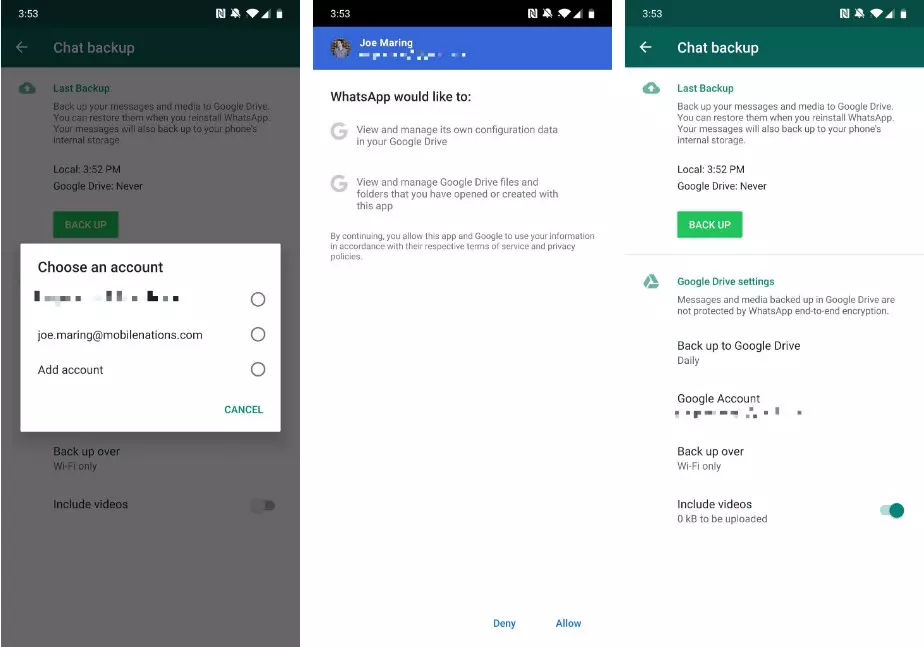
الآن وبعد الانتهاء من النسخة احتياطية لكل شيء ستتمكن من استعادة الدردشات في كل مرة تقوم فيها بإعادة تثبيت برنامج WhatsApp بغض النظر عن الجهاز، لاحظ أنه كلما قمت بالنسخ الاحتياطي على Google Drive يقوم برنامج WhatsApp أيضًا بالنسخ الاحتياطي للذاكرة الداخلية لهاتفك أيضًا.
قد يكون من الرائع تحمل لهاتفك النَسخ الاحتياطي، حيث إن النَسخ الاحتياطي الأول قد يستغرق وقت كبير جدا لانه النُسخة الاولي و هذا يعتمد علي كمية رسائلك و فيديوهاتك وصورك و هكذا من الوسائط، والجميل في الامر ان النَسخ الاحتياطي يستكمل علي النسخة الاولي، مما يعني أنها ستضيف إلى النسخة الاحتياطية الحالية، بدلاً من مسح كل شيء والبدء من جديد أو إضافة نسخة احتياطية كاملة على النسخة القديمة.
كيفية استعادة دردشات WhatsApp من نسخة احتياطية من Google Drive
- قم بتشغيل WhatsApp من شاشتك الرئيسية.
- اضغط على Agree و continue.
- أدخل رقم هاتفك للتحقق منه.
- انقر فوق Next.
- انقر فوق OK.
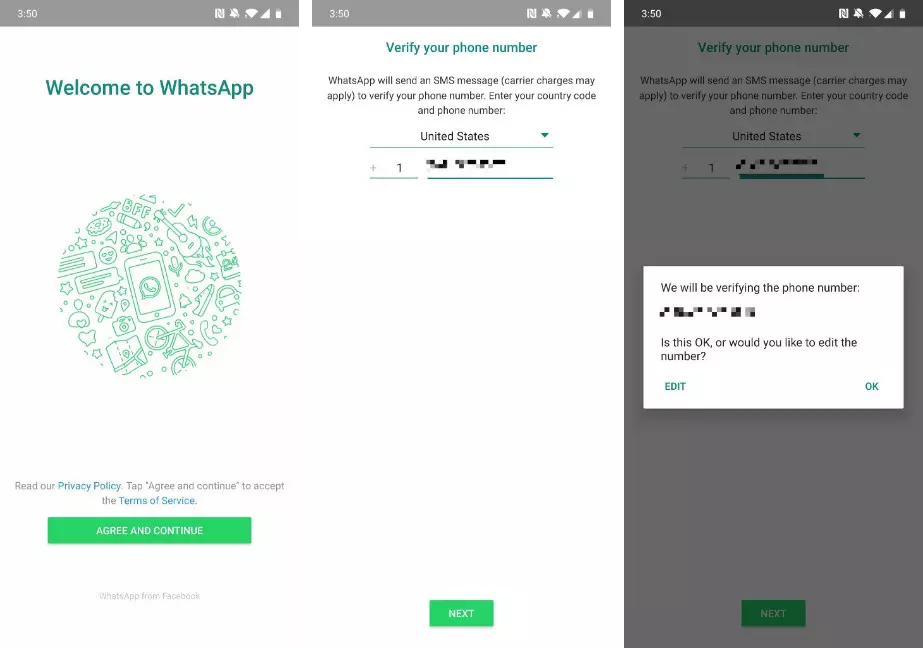
- اضغط Continue.
- اضغط Restore.
- ادخل name.
- اضغط Next.
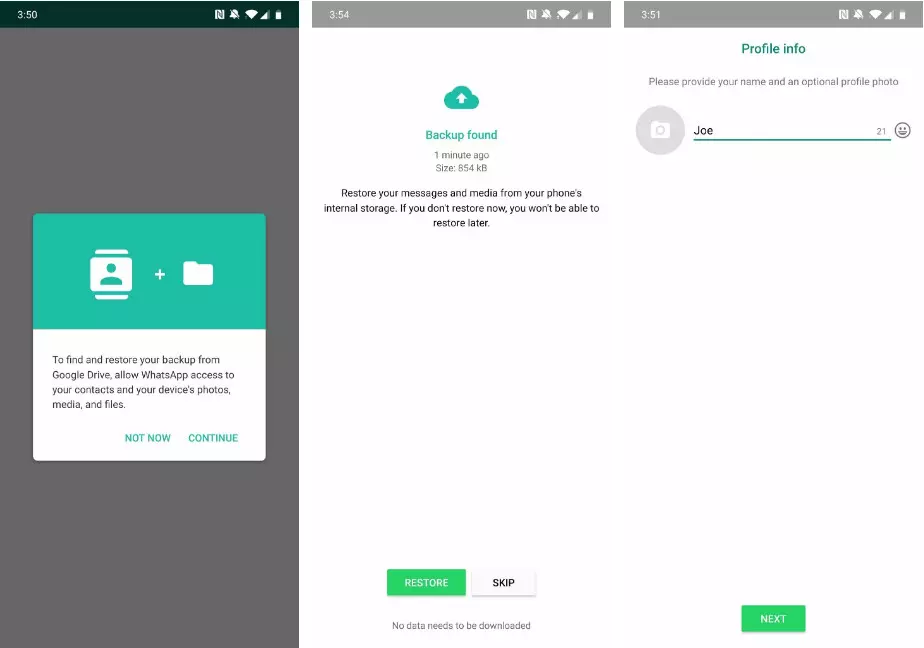
يمكنك الآن الوصول إلى محادثات WhatsApp الخاصة بك على أي هاتف يعمل بنظام Android مثبت عليه WhatsApp، كل ما عليك فعله هو تسجيل الدخول لذلك إذا كنت تريد نقل بيانات WhatsApp من هاتف إلى آخر، فاتبع الخطوات المذكورة في الاعلي كما شرحت باخطوات والصور أيضا بصوره مُبسطة في موقعنا عرب تك.



